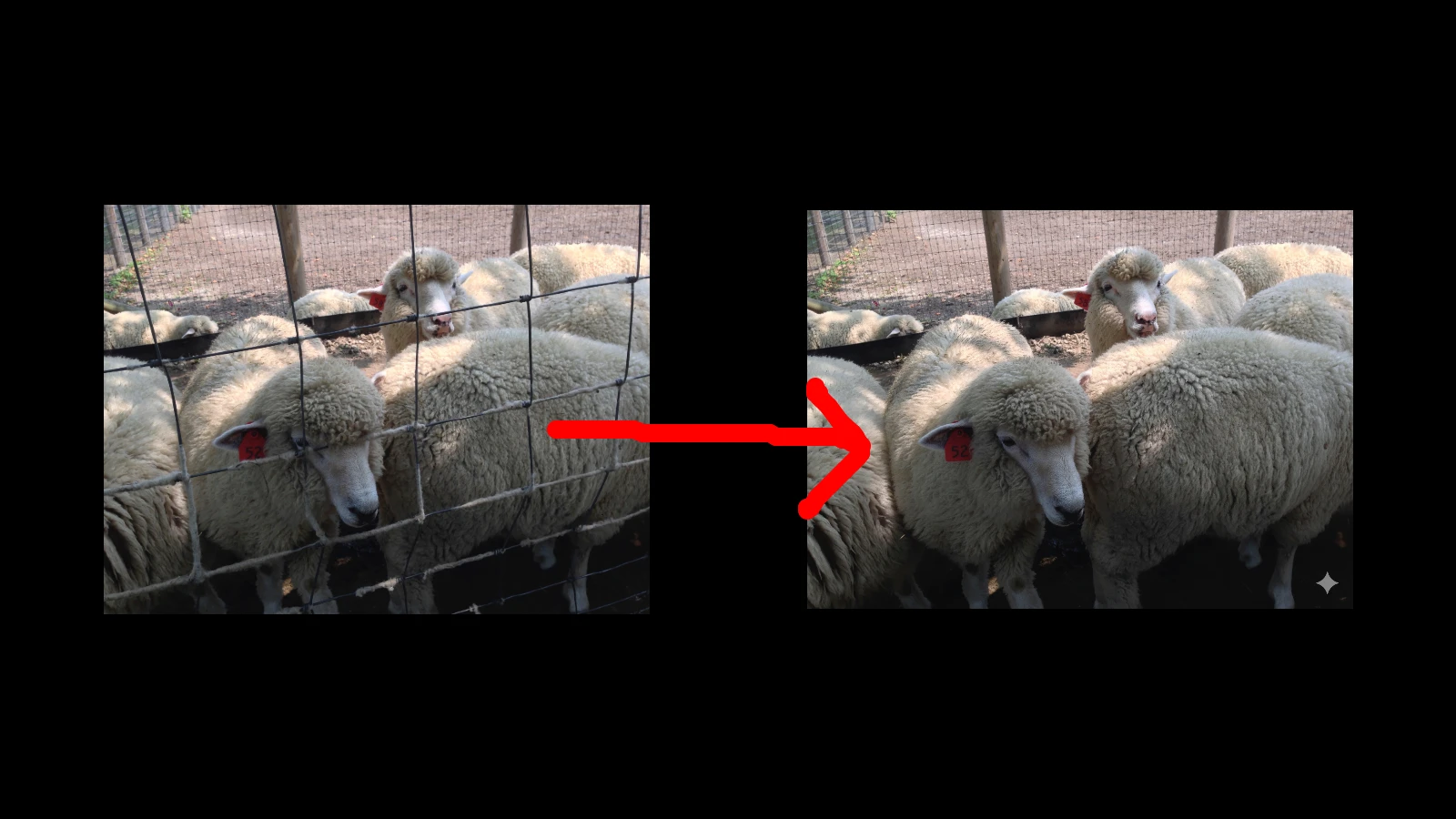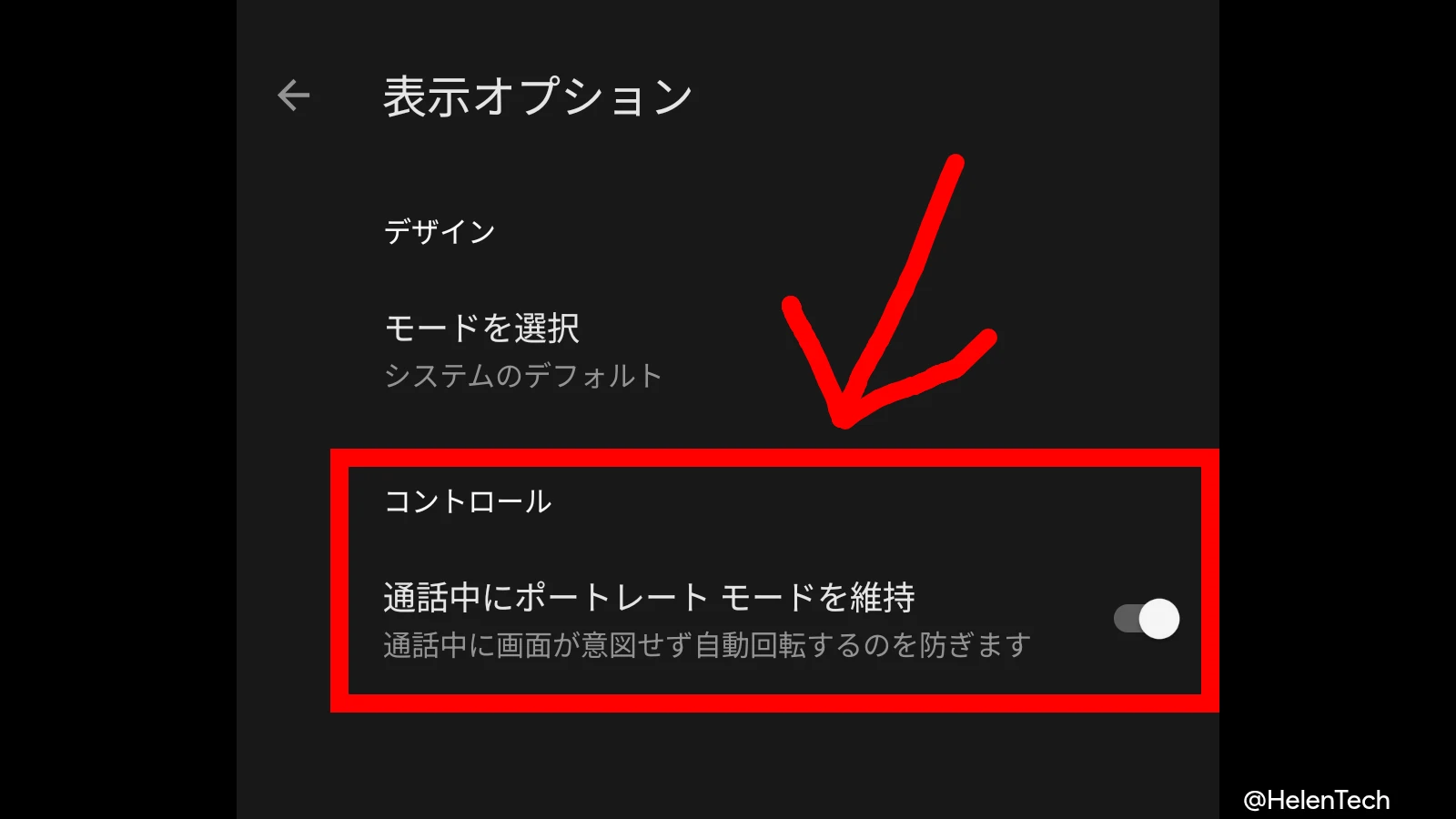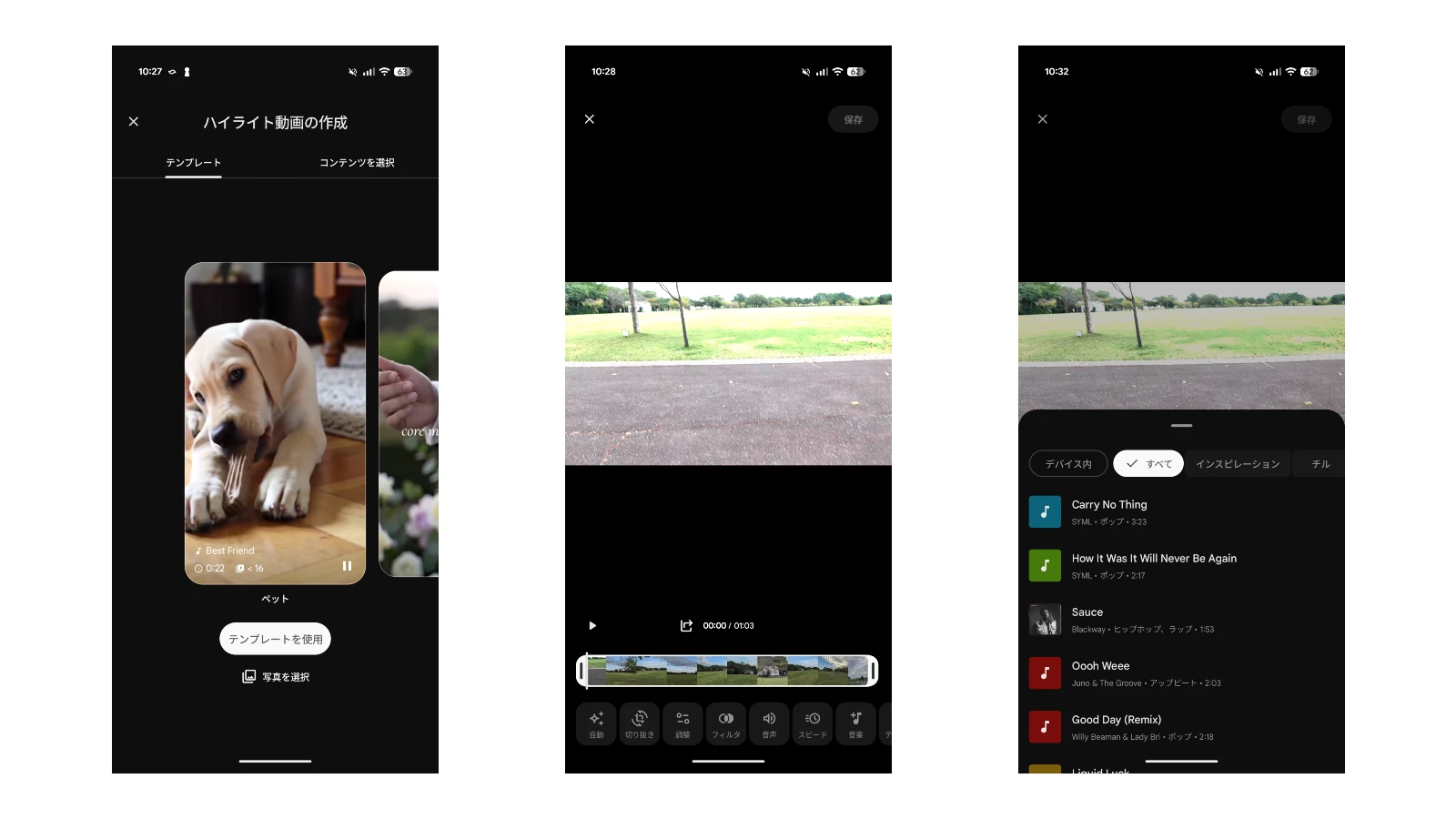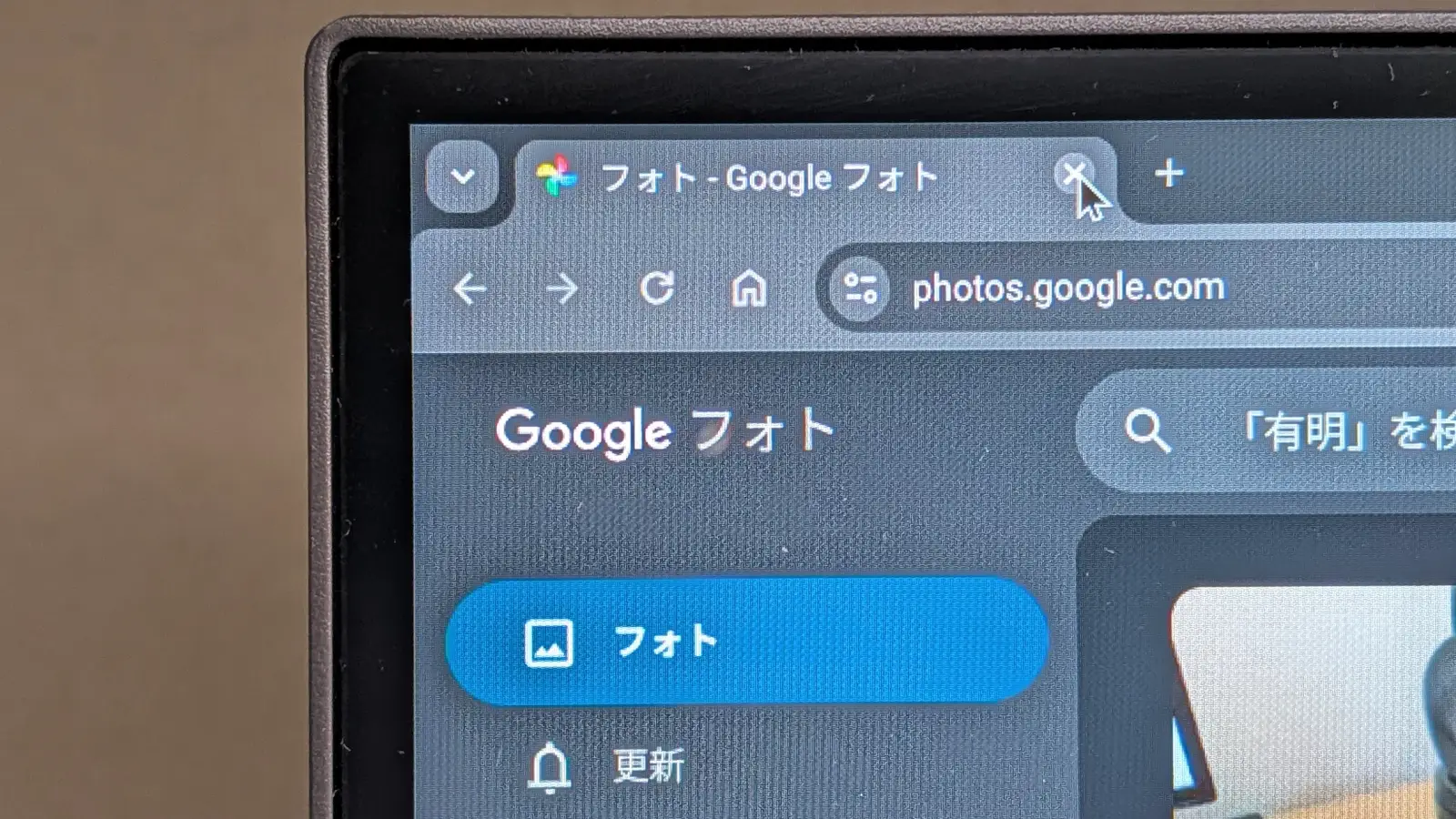2017 年の Google I/O で予告され、長年待たれていた「写真の柵(フェンス)を消す機能」が、Google フォトの「Help me edit」または Gemini アプリのアップデートされた「画像」機能により、ついに利用可能になりました。
現在、この機能を利用するには主に Gemini を使った方法と、Pixel 向けに提供されている Google フォトの「Help me edit」の 2 つの方法があります。
ただし、記事執筆時点では「Help me edit」は米国内限定となっているため、日本のユーザーは Gemini を使うことになります。
「Gemini」で写真のフェンスを消去する方法
先日、Google がアップデートを発表した Gemini の画像編集機能「Nano Banana」を活用することで、誰でも簡単に写真からフェンスやガラスを削除できるようになりました。
この機能は、多くの国で提供されており、個人、仕事、有料版を問わず利用可能で、Android、iOS、ウェブ版とプラットフォームも問わないというメリットがあります。
使い方
- Geminiアプリを開きます。
- 画面下部にある [🍌 画像] アイコンをタップし、編集したい写真をアップロードします。(Google フォトなどから直接共有することも可能です)
- 「フェンスを消して」のように、実行したい内容を文字で入力し、送信します。
HelenTech でも Android 版 Gemini アプリで実際に試してみましたが、ちゃんと写り込んでいた柵や金網フェンスを消すことができました。以下はそのサンプル写真です。




編集結果と注意点
Nano Bananaは、動物園や牧場で撮影した写真など、複雑な柵が写り込んだ画像でも高い精度で消去する能力を持っています。しかし、利用にあたってはいくつかの注意点があります。
- 解像度の制限: 編集後の画像は、解像度が最大 1184 × 864 に制限されます。元の高解像度を維持することはできません。
- AI による創作: Geminiは時に創造性を発揮し、元画像にはない要素(動物の前足など)を追加したり、背景を部分的に変更したりすることがあります。
- 文字の復元: 柵の向こうにある看板などの文字を正確に復元するのは、やや苦手なようです。
- 複数回の指示: 一度の指示で完璧に仕上がらないこともあり、「上部の柵も消して」といった追加の指示が必要になる場合があります。
- ガラスの反射除去: ガラスの傷や反射の除去も可能ですが、結果にばらつきが見られます。
- ウォーターマークの追加: 編集後は右下に Gemini アイコンのウォーターマークが追加されます。
Pixel 10 向け、より高品質な「Help Me Edit」
より高品質な編集を求める場合、Googleフォトの「Help Me Edit」が最適な選択肢となります。
ただし、この機能は現在、米国で Pixel 10 向けに提供されており、残念ながら日本国内のユーザーはまだ利用できません。
「Gemini Nano Banana」との違い
Gemini での編集と Help Me Edit の違いは、次のような点にあります。
- 高解像度の維持: 編集後も、画像の元の解像度が維持されます。
- 元画像への忠実さ: Geminiのように意図しない創作を加えることは少なく、あくまで写り込んだ対象物の「消去」に特化しており、より自然な仕上がりが期待できます。
また、Help Me Edit を使うことで、注意深く見ないと分からないレベルで柵を消し去ることが可能できることもメリットになります。
まとめ
Nano banana の登場により、長年待たれた写真から「柵を消す機能」を簡単に試せるようになりました。
いくつかの制限はありますが、Gemini であれば誰でも利用できるため、フェンスの存在が気になる写真などがあれば、試してみてはいかがでしょうか。
Google フォトの「help me edit」がいつ米国外でリリースされるかは分かりませんが、この新機能の日本導入にも期待したいですね。